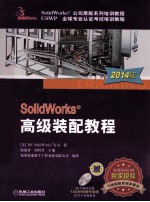
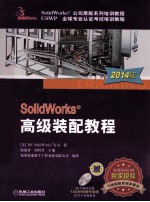
SolidWorks高级装配教程 第3版 2014版PDF电子书下载
- 电子书积分:9 积分如何计算积分?
- 作 者:美国DS Solidworks公司著;陈超祥 胡其登主编;杭州新迪数字工程系统有限公司编译
- 出 版 社:北京:机械工业出版社
- 出版年份:2014
- ISBN:7111469629
- 页数:192 页
第1章 高级配合技术 1
1.1 SolidWorks装配体 1
1.1.1 装配体文件结构 1
1.1.2 FeatureManager设计树 1
1.1.3 开启的装配体 1
1.1.4 文件参考 1
1.1.5 实例:快捷的配合技术 4
1.1.6 在装配体内使用智能配合 6
1.2 添加配合参考 7
1.3 设计库零件 9
1.4 捕获配合参考 11
1.5 命名的配合参考 11
1.6 多配合模式 12
1.7 使用随配合复制 14
1.8 配合选项 15
1.9 小结:插入和配合零部件 18
1.9.1 插入第一个零部件 18
1.9.2 插入其他的零部件 19
1.9.3 插入的同时进行零件配合 19
1.9.4 已有零部件的配合 19
1.9.5 高级配合特征 20
1.9.6 实例:高级配合特征 20
1.9.7 皮带/链装配体特征 21
1.9.8 槽配合的约束 22
1.9.9 齿条小齿轮配合 24
练习1-1 配合参考 25
练习1-2 随配合复制 29
练习1-3 齿轮配合 30
第2章 自顶向下的装配体建模 32
2.1 概述 32
2.2 处理流程 32
2.2.1 重要提示 33
2.2.2 在装配体中插入新零件 33
2.2.3 插入新零件的结果 34
2.2.4 虚拟零部件 34
2.2.5 编辑零部件 35
2.2.6 编辑零部件时的装配体显示 35
2.2.7 透明度对几何体的影响 35
2.3 建立关联特征 36
2.4 在装配体外部建模 39
2.5 传递设计修改 41
2.6 保存虚拟零件为外部文件 42
2.7 关联特征 43
2.8 外部参考 43
2.8.1 上下不关联 43
2.8.2 恢复关联 44
2.9 外部参考 44
2.9.1 列举外部参考 44
2.9.2 外部参考报告 45
2.9.3 在位配合 46
2.10 删除外部参考 48
2.10.1 删除外部参考的原因 48
2.10.2 编辑删除参考 48
练习2-1 自顶向下的装配体建模 50
练习2-2 建立关联特征 52
练习2-3 删除外部参考 52
第3章 装配体特征和智能扣件 56
3.1 装配体特征 56
3.1.1 孔系列 57
3.1.2 时间相关特征 60
3.1.3 使用现有孔的孔系列 60
3.2 智能扣件 61
3.2.1 扣件默认设置 62
3.2.2 设置智能扣件 63
3.2.3 孔系列零部件 63
3.2.4 修改现有扣件 64
3.3 智能零部件 65
3.3.1 创建定义的装配体 66
3.3.2 制作智能零部件 66
3.3.3 插入智能零部件 67
3.3.4 插入智能特征 68
3.3.5 使用多个特征创建智能零部件 69
3.3.6 使用自动调整大小 71
练习3-1 孔系列和智能扣件 74
练习3-2 水平尺装配体 76
练习3-3 智能零部件1 78
练习3-4 智能零部件2 79
第4章 编辑装配体 81
4.1 概述 81
4.2 编辑任务 81
4.2.1 设计更改 82
4.2.2 查找和修复问题 82
4.2.3 装配体中的信息 82
4.2.4 转换零件和装配体 85
4.3 修改和替换零部件 85
4.3.1 在多用户环境下工作 86
4.3.2 替换单个实例 86
4.4 修复装配体错误 87
4.4.1 配合错误 87
4.4.2 替换配合实体 87
4.4.3 过定义配合和零部件 88
4.4.4 MateXpert 89
4.5 使用另存为替换零部件 91
4.6 镜像零部件 92
4.6.1 镜像或复制 93
4.6.2 重装 95
4.7 装配体评估工具 95
4.7.1 孔对齐 96
4.7.2 传感器 99
练习4-1 装配体特征 101
练习4-2 装配体错误功能练习 103
练习4-3 传感器和装配体方程式 104
练习4-4 镜像零部件 106
第5章 使用装配体配置 108
5.1 概述 108
5.2 零部件阵列 109
5.3 手动添加配置 110
5.4 配置属性 111
5.5 使用配置零部件 111
5.6 Configuration Publisher 115
5.6.1 使用PropertyManager 116
5.6.2 装配体信息 117
练习5-1 零部件阵列 119
练习5-2 使用修改配置 119
练习5-3 装配体设计表 121
练习5-4 使用Configuration Publisher 124
第6章 显示状态和外观 125
6.1 显示状态 125
6.1.1 显示状态存放位置 125
6.1.2 显示状态与配置 125
6.1.3 显示窗格 126
6.1.4 显示窗格中的图标 126
6.2 主要选择工具 126
6.2.1 添加显示状态 129
6.2.2 重命名显示状态 129
6.2.3 复制显示状态 130
6.2.4 配置与显示状态 132
6.2.5 链接显示状态 132
6.3 高级选择 134
6.4 封套 134
6.5 外观、材料和布景 135
6.5.1 外观菜单 136
6.5.2 拖放外观 136
6.5.3 使用RealView图形 136
6.5.4 更改布景 136
6.5.5 调整纹理映射 139
6.5.6 材料 140
练习6-1 配置与显示状态 142
练习6-2 显示状态、外观与材料 143
第7章 基于布局的装配体设计 145
7.1 概述 145
7.2 本章主题 145
7.3 块 146
7.3.1 使用本地块 146
7.3.2 生成块 146
7.3.3 块的机械运动 148
7.3.4 保存块 148
7.4 插入块 149
7.4.1 编辑块 150
7.4.2 爆炸块 150
7.5 从块制作零件 151
7.6 块中的齿轮和滑轮的运动 153
练习7-1 制作块1 154
练习7-2 插入块 155
练习7-3 制作块2 156
练习7-4 皮带与牵引 158
第8章 大型装配体 160
8.1 大型装配体 160
8.2 本章主题 160
8.3 轻化零部件 161
8.3.1 建立轻化的零部件 161
8.3.2 打开装配体后的零件处理 161
8.3.3 轻化状态标志 162
8.3.4 最佳打开方法 162
8.3.5 零部件状态的比较 162
8.4 大型装配体模式 162
8.4.1 卸装隐藏的零部件 166
8.4.2 滚动显示所选项目 167
8.5 使用SpeedPak 168
8.5.1 配置管理器中的SpeedPak 168
8.5.2 顶层装配体中的SpeedPak 168
8.6 在大型装配体中使用配置 169
8.6.1 压缩零部件 169
8.6.2 简化的配置 169
8.6.3 高级打开 170
8.6.4 Defeature工具 170
8.6.5 修改装配体的结构 172
8.7 装配体直观 175
8.8 大型设计审阅 177
8.9 创建快速装配体的技巧 178
8.9.1 配合方面的考虑 180
8.9.2 绘制工程图方面的考虑 181
练习8-1 有显示状态和SpeedPak的大型装配体 181
练习8-2 柔性子装配体 184
练习8-3 使用子装配体 185
练习8-4 简化配置 187
- 《数字影视特效制作技法解析》王文瑞著 2019
- 《数字插画实战 人像创作30例》王鲁光著 2019
- 《莎士比亚公司》(美)西尔薇亚·比奇 2020
- 《中国电子政务发展报告 2018-2019 数字中国战略下的政府管理创新》何毅亭主编 2019
- 《三维数字化创新设计手册》霍有朝主编 2019
- 《新闻传播研究丛书 流众传播 数字传播主体的崛起、困境与前景》葛自发著 2019
- 《纺车,纺车,纺起来 数字10-100》(韩)蔡松花文 2016
- 《VeriSM数字化时代的服务管理》(英)克莱尔·阿格特(Claire Agutter)著 2019
- 《中华人民共和国公司法释义 最新修》宋燕妮 2019
- 《妖怪笨笨吃饭团 数字0-10》(韩)朴剡柱文 2016
- 《指向核心素养 北京十一学校名师教学设计 英语 七年级 上 配人教版》周志英总主编 2019
- 《北京生态环境保护》《北京环境保护丛书》编委会编著 2018
- 《高等教育双机械基础课程系列教材 高等学校教材 机械设计课程设计手册 第5版》吴宗泽,罗圣国,高志,李威 2018
- 《指向核心素养 北京十一学校名师教学设计 英语 九年级 上 配人教版》周志英总主编 2019
- 《高等院校旅游专业系列教材 旅游企业岗位培训系列教材 新编北京导游英语》杨昆,鄢莉,谭明华 2019
- 《中国十大出版家》王震,贺越明著 1991
- 《近代民营出版机构的英语函授教育 以“商务、中华、开明”函授学校为个案 1915年-1946年版》丁伟 2017
- 《新工业时代 世界级工业家张毓强和他的“新石头记”》秦朔 2019
- 《智能制造高技能人才培养规划丛书 ABB工业机器人虚拟仿真教程》(中国)工控帮教研组 2019
- 《AutoCAD机械设计实例精解 2019中文版》北京兆迪科技有限公司编著 2019
